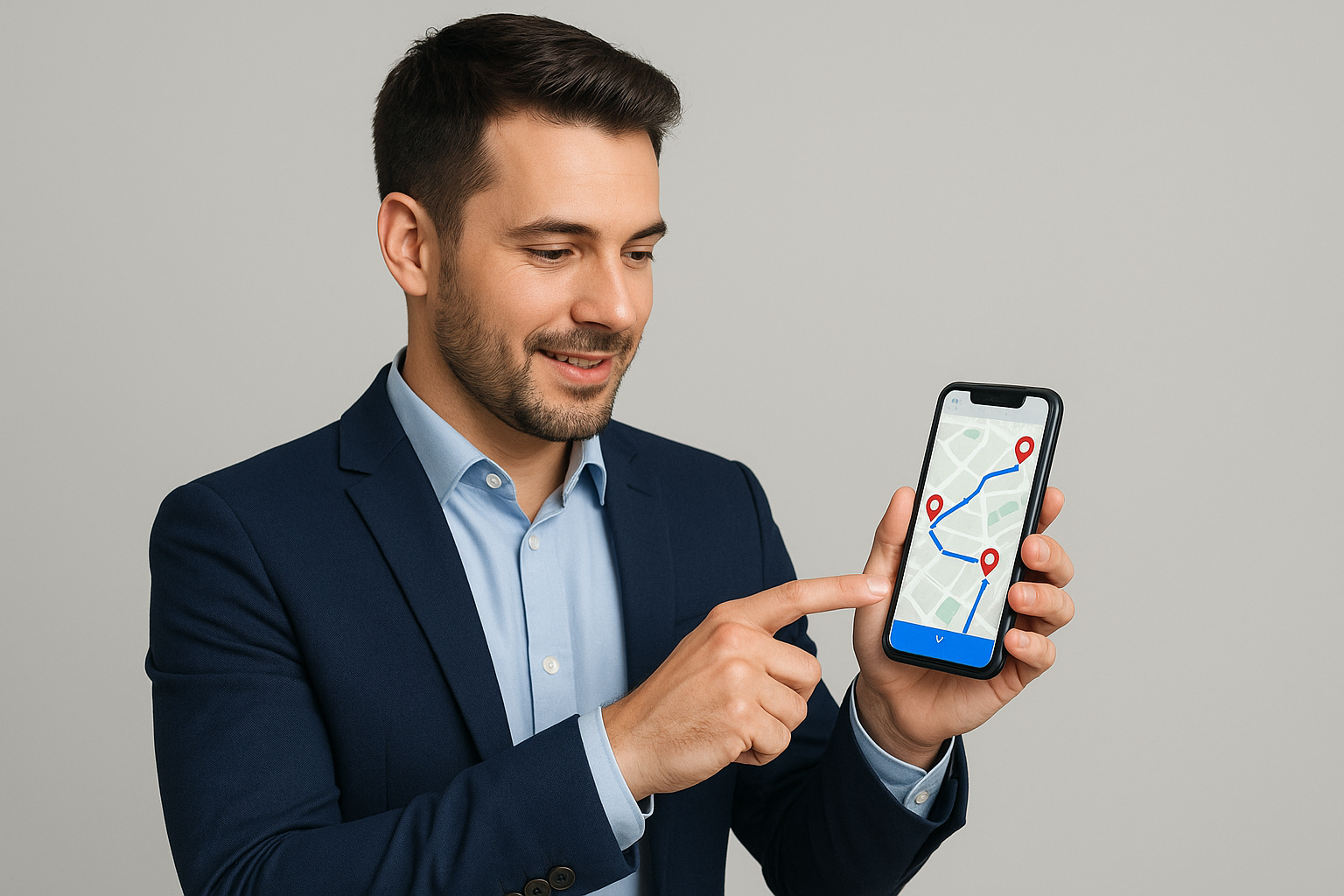For feltsalgsprofessionelle er tiden på vejen lige så vigtig som tiden brugt med kunderne. Når dit job involverer at besøge de samme kunder eller territorier regelmæssigt, er optimering af din salgsrute ikke bare en bekvemmelighed—det er en nøglefaktor for at arbejde smartere. Det er her gentagende salgsruteoptimering kommer ind i billedet.
Gentagende/tilbagevendende salgsruteoptimering handler om at planlægge dine tilbagevendende salgsbesøg på den mest effektive måde. I stedet for at holde sig til den samme rutine eller stole på gætværk, hjælper optimerede ruter dig med at reducere unødvendig rejsetid, undgå tilbageløb og få mest muligt ud af din dag. Uanset om du håndterer en ugentlig rute, opkald hver anden uge eller månedlige tjek, betyder smartere ruteplanlægning mere tid med kunderne, mindre tid i trafikken og færre kilometer på vejen.
Med moderne værktøjer og teknologier er det nu muligt automatisk at oprette og justere dine ruter baseret på kundeprioriteter og besøgsfrekvens. Det betyder, at du kan fokusere mere på at opbygge relationer og lukke aftaler—mens systemet tager sig af planlægningen.
I sidste ende hjælper ruteoptimering dig med at arbejde mere effektivt, nå dine mål hurtigere og levere bedre service—uden at brænde dig selv ud.
Hvordan det virker
Inputdata som kundeplaceringer, besøgsfrekvens (f.eks. hver mandag, hver anden uge), tidsvinduer.
Vores optimeringsalgoritmer analyserer den bedste måde at gruppere og planlægge besøg over tid.
Systemet opretter tilbagevendende ruter, der er mere effektive og afbalancerede.
Ruter kan justeres dynamisk, når tingene ændrer sig—som f.eks. at en kunde omlægger eller at en ny lead tilføjes.
Dette blogindlæg forklarer, hvordan man laver gentagende salgsruteoptimering for feltsalgsteams med Routin Team.
Hvis du endnu ikke er medlem, skal du klikke her for en gratis 14-dages prøveperiode
Processen gennemføres i otte trin.
1.Klik på Tilbagevendende planer i menuen til venstre.
![]()
2. På skærmbilledet Tilbagevendende planer skal du klikke på Tilføj ny tilbagevendende plan.
![]()
Indtast navnet på planen. Vælg start- og slutdatoer for den tilbagevendende plan. Det bestemmer tidsintervallet, hvor disse ruter automatisk oprettes af systemet og sendes til dit feltpersonale. Vælg rutens starttidspunkt (Starttidspunkt). Vælg det depot (eller hovedkvarter), hvor ruterne starter eller slutter. Hvis du vil tildele besøgsfrekvenser (ugentlig, hver anden uge, månedlig) for nogle stop, skal du vælge feltet Stopfrekvens.
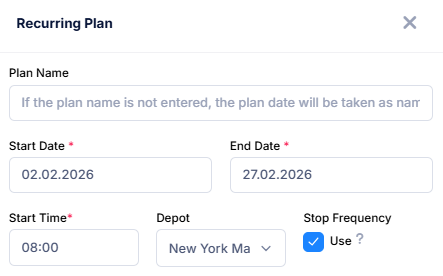
Lad os oprette en månedlig plan som eksempel. Vælg en slutdato, der er en måned efter startdatoen. Vælg "Ugentlig" som Tilbagevendende periode. Det betyder, at planen optimeres ugentligt, men gentages i en måned. Når ruter genereres gentagne gange, tages der hensyn til stopfrekvenser (ugentlig, hver anden uge, månedlig). Vælg "Mandag" som dagfelt. På denne måde genereres ugentlige ruter og sendes til chaufførerne om mandagen hver uge.
Ved tilbagevendende planlægning sendes ruter ikke manuelt til chaufførerne. Systemet sender automatisk ruterne til de relevante chauffører. Alt hvad du skal gøre er at vælge, hvor mange timer tidligere ruterne skal sendes. Vælg indstillingen Opret tidligere til dette formål.
Klik derefter på Gem.
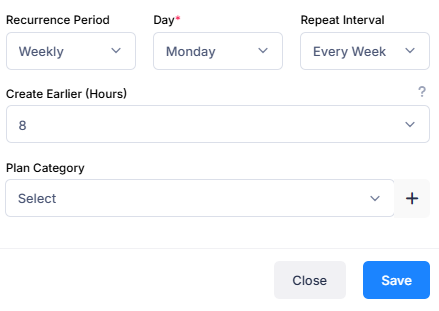
3.Planskræmen viser tre sektioner. Chauffører vises til venstre, stop vises i midten, og kortet vises til højre. Depotplaceringen er markeret på kortet.
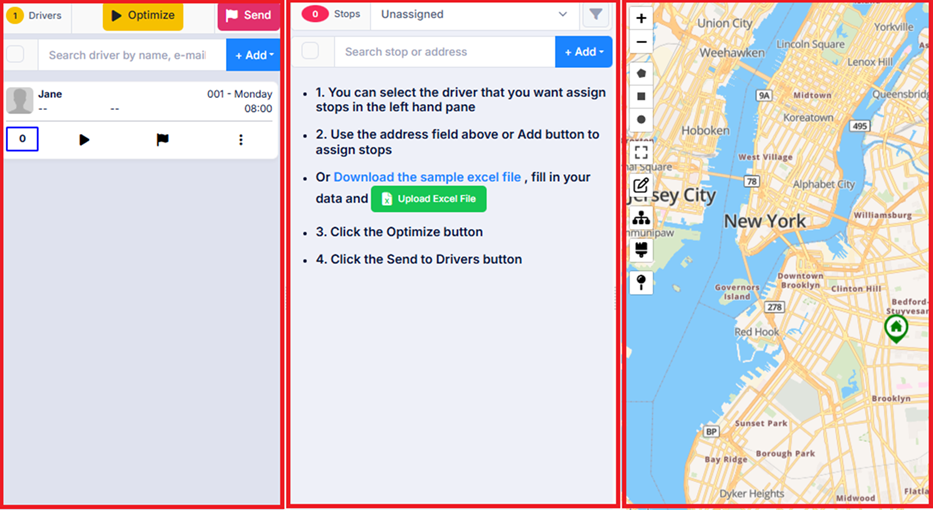
4.Chauffører, der er defineret for depotet, tilføjes automatisk til planen. For at oprette en ny chauffør skal du klikke på knappen Tilføj over Chaufførsektionen og derefter klikke på knappen Opret ny chauffør og definere chaufføren. (For mere information, se blogindlægget "Hvordan opretter man en chauffør?".)
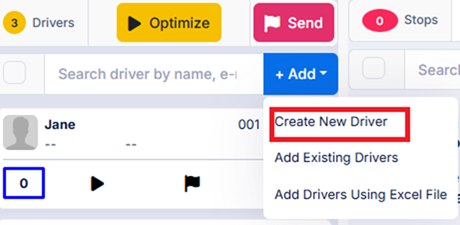
5.Tilføj stop, som chaufførerne skal besøge. Der er flere måder at gøre dette på. Du kan tilføje adresser én efter én ved at indtaste adressen (husnummer og gade/avenue-navn) i adresse-søgefeltet over Stopsektionen og vælge adressen fra de angivne indstillinger.
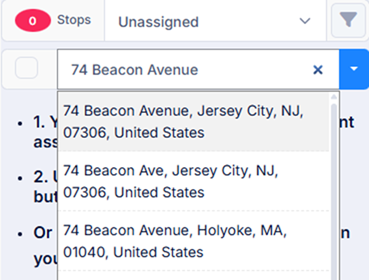
Du kan skrive navnet på kunden eller navnet på bygningen i feltet Stopnavn. Du kan indtaste kundens mobiltelefonnummer i feltet Telefon. Disse oplysninger vises i mobilappen, når chaufføren følger ruten. Dette giver chaufføren mulighed for at ringe til kunden, hvis det er nødvendigt.
Indtast Åbningstidspunkt (Åbningstidspunkt) og/eller Lukketidspunkt (Lukketidspunkt), hvis du er begrænset til at besøge stoppet inden for disse timer. Rutealgoritmen planlægger ruterne under hensyntagen til disse timer, hvis du aktiverer Tidsvinduesbegrænset optimering i trin 6.
Du kan tilføje noter til feltet Noter til chauffør. Hvis dataene indtastes, vises de i chaufførens mobilapp ved siden af stoppets navn. Hvis du vil gemme disse stopdata til fremtidig brug, skal du vælge feltet Føj til adressebog.
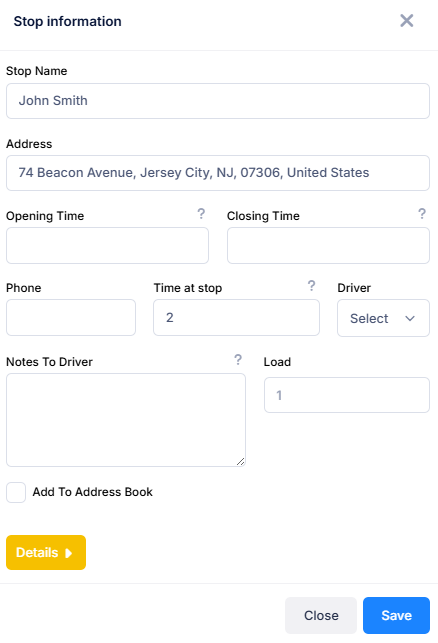
For at tilføje stopbesøgsfrekvensdata skal du klikke på Detaljer. I vores eksempelscenario ønsker vi at oprette en ugentlig ruteplan og gentage den i en måned. Stopbesøgsfrekvensdata skal indtastes på skærmen "Stopinformation". For eksempel skal du for et stop, du vil besøge hver anden uge, vælge indstillingen "en gang i 2 planer". Da planerne er ugentlige, betyder det hver anden uge. Tilsvarende, for et stop, du vil besøge en gang om måneden, skal du vælge indstillingen "en gang i 4 planer". Systemet tilføjer automatisk stop til ruterne i henhold til den valgte frekvens. Hvis du for eksempel vælger "en gang i to planer", tilføjes stoppet til ruten den ene uge og udelades den følgende uge. Feltet "Første forekomstdato" giver dig mulighed for at angive den uge, hvor det første besøg finder sted.
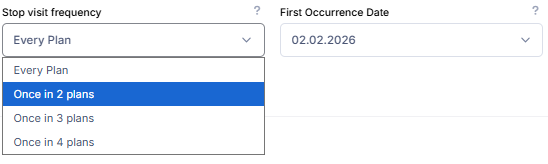
For at uploade flere stop på én gang, se blogindlægget Hvordan uploader man flere stop ved hjælp af en Excel-fil?
6.Klik på knappen Optimer på planlægningsskærmen.
![]()
Vælg Start- og Slutplaceringer. Klik på knappen Indstillinger, og vælg Flådeoptimering.
Få indstillingen "Aktiver arbejdstidsbegrænsninger" aktiveret for at definere en arbejdstidsgrænse.
Hvis du ønsker, at systemet skal tage hensyn til åbnings-/lukketidsbegrænsningerne ved stop, skal du aktivere indstillingen "Aktiver tidsvinduesbegrænsninger for stop". (Glem ikke at definere åbningstid og/eller lukketid for stoppene, som vist i trin 5)
I vores eksempelscenario ønsker vi at oprette